
Este software irá reparar erros comuns de computador, protegê-lo contra perda de arquivos, malware, falha de hardware e otimizar seu PC para desempenho máximo. Corrija problemas do PC e remova vírus agora em 3 etapas fáceis:
- Baixar Restoro PC Repair Tool que vem com tecnologias patenteadas (patente disponível aqui).
- Clique Inicia escaneamento para encontrar problemas do Windows que podem estar causando problemas no PC.
- Clique Reparar tudo para corrigir problemas que afetam a segurança e o desempenho do seu computador
- Restoro foi baixado por 0 leitores este mês.
Windows Live Mail é um popular cliente de email antes da Microsoft substituí-lo pelo novo aplicativo Mail. Dito isso, o aplicativo ainda é popular entre os usuários do Windows, com muitos usuários novos também experimentando.
Se você é novo em Windows Live Mail, você pode querer fazer algumas alterações nas configurações padrão do aplicativo para ajustá-lo de acordo com sua preferência.
Neste artigo, mostramos como alterar as configurações do Windows Live Mails para alterar o local da pasta, mail visualizar, cor da fonte, conta de POP3 para IMAP, alterar o som de notificação de e-mail, temas e exibição nome.
Como altero as configurações do Windows Live Mail no Windows?
1. Alterar o local da pasta do Windows Live Mail
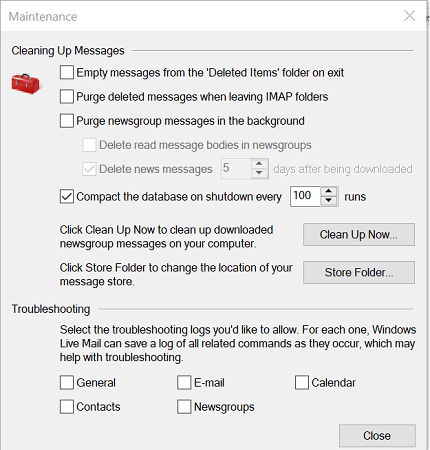
- Inicie o Windows Live Mail.
- aperte o ALT chave para trazer à tona o Barra de menu.
- Clique em Opções e selecione Ferramentas.
- Na versão 2011 do Live Mail, vá para Arquivo> Opções> Mail.
- Abra o Avançado aba.
- Clique no Manutenção botão.
- Clique novamente no Pasta de armazenamento botão.
- Clique no Mudar e selecione a pasta onde deseja salvar suas mensagens de e-mail.
- Clique OK para salvar as alterações.
- Reinicie o Windows Live Mail para aplicar as alterações.
2. Alterar visualização do Windows Live Mail
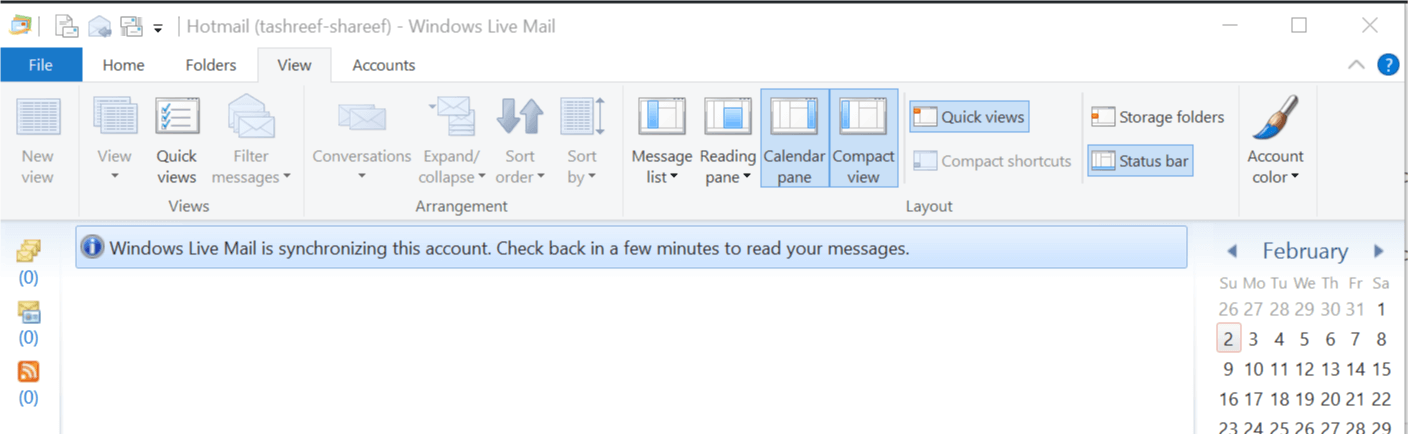
- Inicie o Windows Live Mail.
- Abra o Visualizar guia e selecione Visualização compacta.
- Para adicionar as pastas à visualização compacta, faça o seguinte:
Na visualização normal: Quando você estiver na visualização normal, clique com o botão direito em qualquer pasta / subpastas e selecione Adicione à visualização compacta.
Na visualização compacta: Quando você estiver na visualização compacta, clique no + ícone e clique em Adicionar à visualização compacta opção. Selecione o item que deseja acessar na guia de visualização e clique em OK para salvar as alterações.
3. Alterar a cor da fonte do Windows Live Mail
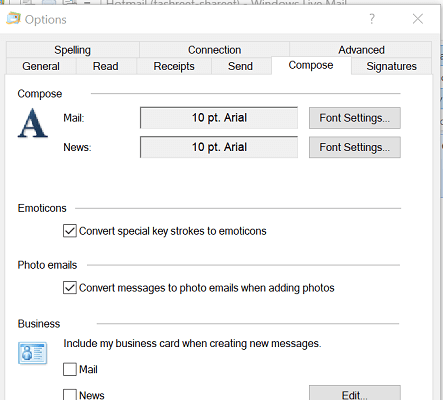
- Inicie o Windows Live Mail.
- Clique em Arquivo e selecione Opções> Mail.
- No Opções janela, abra o Compor aba.
- Debaixo de Compor seção, clique no Configurações de fonte botão.
- Na janela Fonte, você pode selecionar a fonte e o tamanho da fonte.
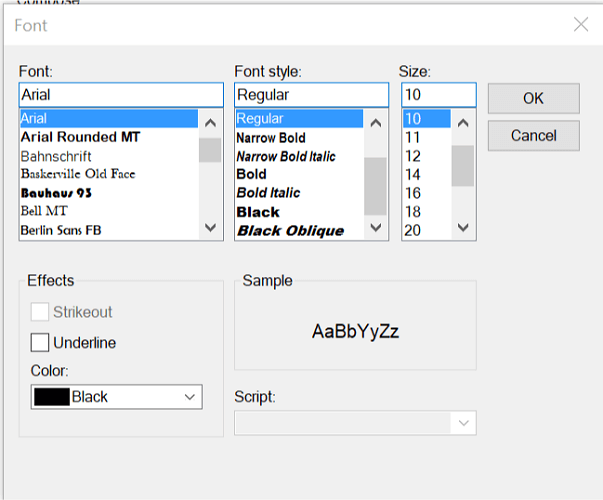
- Em Cor, clique no menu suspenso para selecionar a cor da fonte que deseja aplicar ao Windows Live Mail.
- Clique Aplicar e OK para salvar as alterações.
4. Alterar conta do Windows Live Mail de POP3 para IMAP
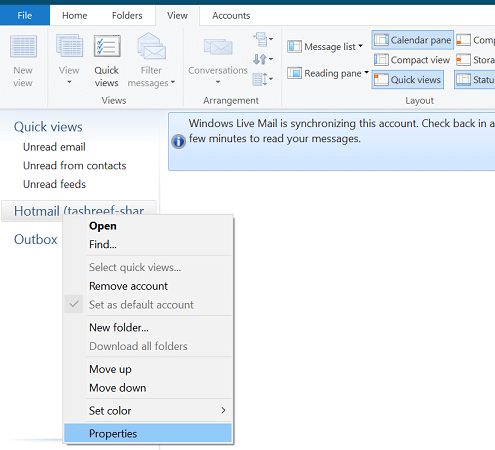
- Inicie o Windows Live Mail.
- Clique com o botão direito em sua conta no painel esquerdo.
- Selecione Propriedades.
- Abra o Avançado aba.
- Aqui mude o STMP, IMPA ou POP portas nesta seção. Você também pode especificar as configurações de SSL.
- No Propriedades janela, abra o Servidor aba.
- Digite seu servidor de saída precisa de autenticação.
- Além disso, mude seu IMAP e SMTP endereços de servidor na guia Servidor.
- Clique Aplicar> OK para salvar as alterações.
5. Alterar som de notificações do Windows Live Mail
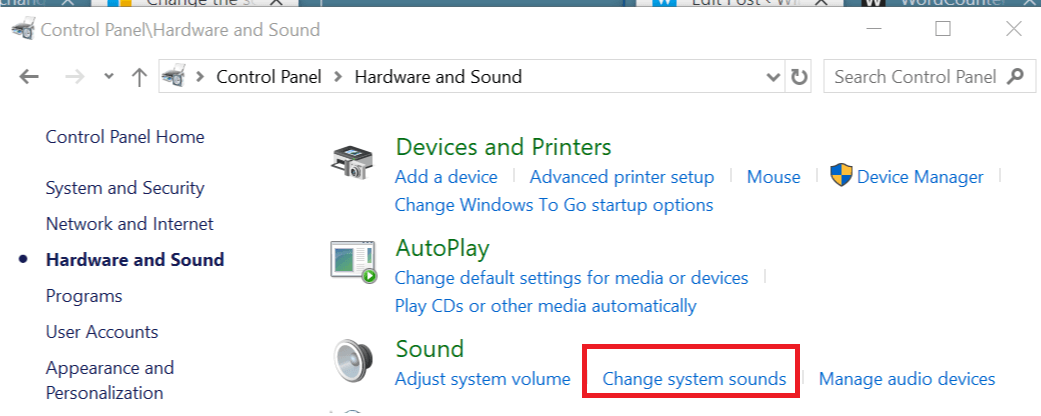
- Saia do Windows Live Mail se estiver em execução.
- Aperte Tecla Windows + R para abrir Executar.
- Modelo ao controle e clique OK abrir Painel de controle.
- Clique em Hardware e som.
- Debaixo de Som seção, clique no Alterar o som do sistema opção.
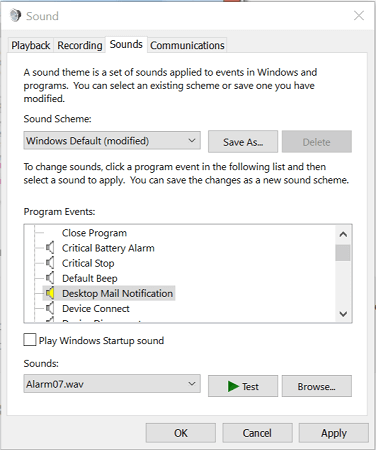
- Em Eventos de programa, selecione Windows> Notificação de correio da área de trabalho.
- Clique no Navegar botão.
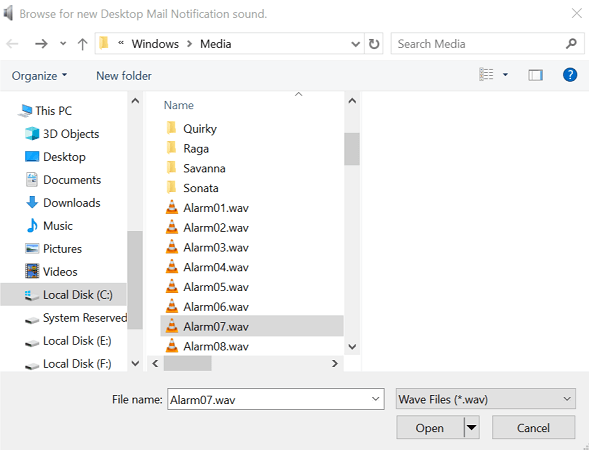
- Na janela Mídia, role para baixo e selecione um dos sons pré-baixados.
- Clique Abrir.
- Clique no Teste botão para ouvir o som.
- Clique Aplicar e OK para salvar as alterações.
Execute uma verificação do sistema para descobrir possíveis erros

Baixar Restoro
Ferramenta de reparo de PC

Clique Inicia escaneamento para encontrar problemas do Windows.

Clique Reparar tudo para corrigir problemas com tecnologias patenteadas.
Execute uma verificação do PC com a ferramenta de reparo Restoro para encontrar erros que causam problemas de segurança e lentidão. Após a verificação ser concluída, o processo de reparo substituirá os arquivos danificados por arquivos e componentes novos do Windows.
Você não consegue abrir o painel de controle? Dê uma olhada neste guia passo a passo para encontrar uma solução.
Aplicar som ao Windows Live Mail
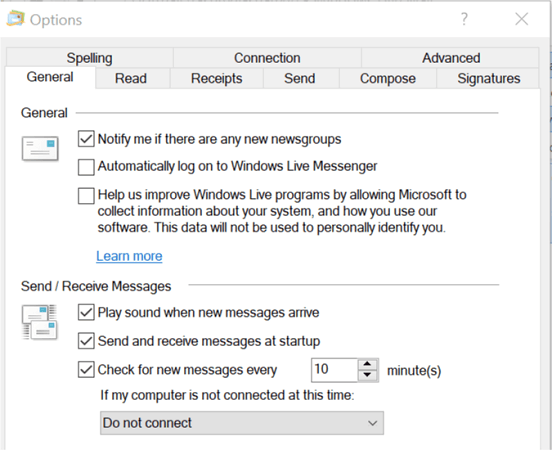
- Abra o Windows Live Mail.
- Clique Arquivo> Opções> Mail.
- Abra o Em geral aba.
- Sob Enviar / receber mensagens Verifica Toque um som quando novas mensagens chegarem caixa.
- Clique Aplicar e OK para salvar as alterações.
6. Como alterar os temas do Windows Live Mail

- O Windows Live Mail não oferece suporte à alteração de temas. Portanto, qualquer tema que você aplicar à sua área de trabalho será aplicado ao Windows Live Mail também.
- Para alterar o tema em sua área de trabalho, siga estas etapas.
- Clique em Começar e selecione Definições.
- Abrir Personalização.
- Clique no Temas guia no painel esquerdo.
- Role para baixo até o Mudar temas seção e selecione um dos temas padrão.
- Se você quiser personalizar seu tema, clique no Use temas personalizados botão.
- Agora você pode modificar as propriedades do cursor de fundo, sons, cor e mouse de acordo com sua preferência.
Se você estiver tendo problemas para abrir o aplicativo de configuração, dê uma olhada emEste artigo para resolver o problema.
7. Alterar o nome de exibição do Windows Live Mail
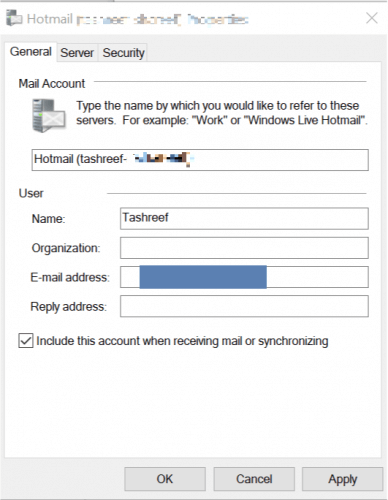
- Abra o Windows Live Mail.
- No Windows Live Mail vá para Ferramentas> Contas.
No Windows Live Mail 2012, vá para Arquivo> Opções> E-mails. - Na janela Conta, clique no Propriedades botão.
- No Windows Live Mail, em Informação do usuário, digite seu nome no campo Nome.
No Windows Live 2012, na janela Contas, selecione o seu E-mail conta e clique no Propriedades botão. - Em Usuário, digite seu nome no campo Nome.
- Clique Aplicar e OK para salvar as alterações.
Dependendo se você está usando o Windows Live Mail 2011/2012 ou uma versão anterior, algumas configurações podem variar. Neste artigo, tentamos cobrir todas as configurações básicas que um novo usuário gostaria de alterar no cliente Windows Live Mail.
Se precisar de ajuda para modificar outras configurações, deixe um comentário e atualizaremos o artigo com as etapas necessárias.
LEIA TAMBÉM:
- Correção: os links de e-mail do Windows Live Mail não estão funcionando
- A caixa de entrada do Windows Live Mail desapareceu? Siga esses passos
- Correção: os e-mails do Windows Live Mail não aparecem nos itens enviados
 Ainda está tendo problemas?Corrija-os com esta ferramenta:
Ainda está tendo problemas?Corrija-os com esta ferramenta:
- Baixe esta ferramenta de reparo de PC classificado como Ótimo no TrustPilot.com (o download começa nesta página).
- Clique Inicia escaneamento para encontrar problemas do Windows que podem estar causando problemas no PC.
- Clique Reparar tudo para corrigir problemas com tecnologias patenteadas (Desconto exclusivo para nossos leitores).
Restoro foi baixado por 0 leitores este mês.


